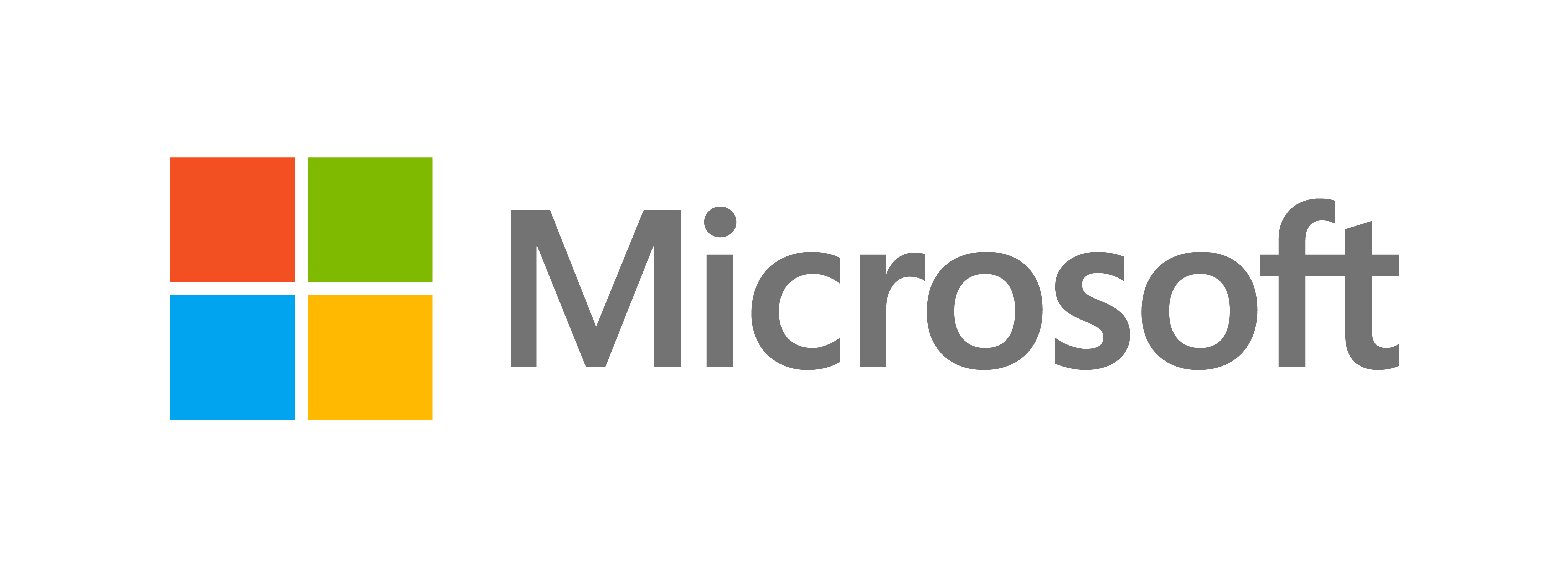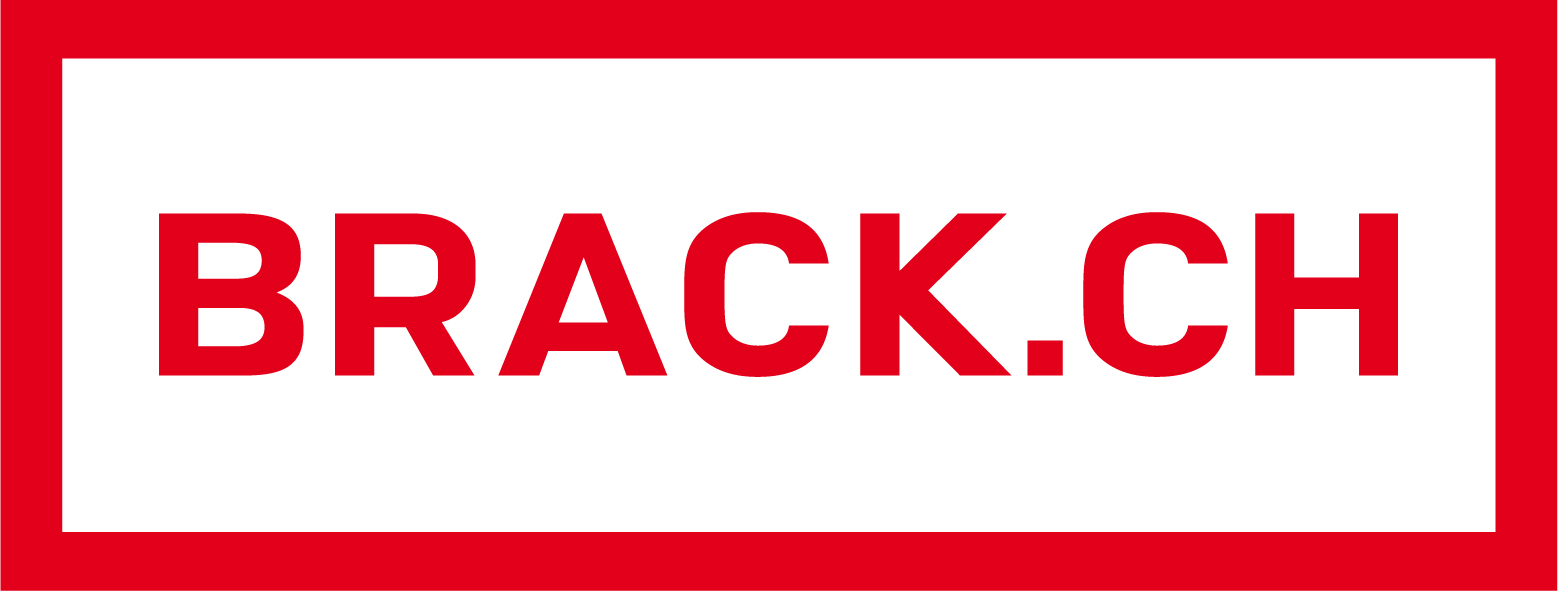Microsoft 365 und Windows 11 Features für Menschen mit Sehbehinderungen
Brauchen Sie eine Bildschirmlupe? Einen helleren Bildschirm? Einen Sprecher zum Lesen von Text? Hier erfahren Sie alles über die Features von Microsoft 365 und Windows 11 Features für Menschen mit Sehbehinderungen.
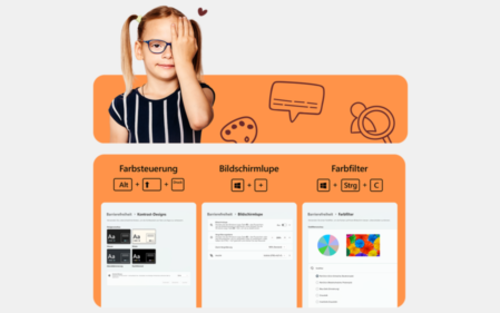
Leichter sehen. Deine Features für einen besseren Überblick. (Microsoft)
Mit den richtigen Lösungen können Hürden im digitalen Raum einfach und effektiv überwunden werden. Windows 11 und die in Microsoft Office 365 integrierten Barrierefreiheitsfeatures ermöglicht es Menschen mit Behinderungen und/oder Krankheiten, die Dinge zu entdecken, die sie lieben und frei von Hindernissen zu arbeiten. Erfahren Sie in diesem Artikel mehr über die verschiedenen Features.
Erste Schritte mit den leicht verständlichen Anleitungsvideos von Microsoft:
Features für Menschen mit Sehbehinderung
Mit den Anzeige- und Bildschirmlesefunktionen von Windows 11 können Sie die Dinge auf Ihre Weise betrachten – oder den Bildschirm ganz umgehen.
Neuerungen in der Sprachausgabe
Mit der in Windows integrierten Sprachausgabe hören Sie, was auf Ihrem Bildschirm zu sehen ist. Die Sprachausgabe vereinfacht die Navigation, beschreibt Bilder mit einer natürlichen, menschlich klingenden Stimme und arbeitet mit Ihrem unterstützten Gerät für Blindenschrift.
Weitere Ansichts-Features
Diese Features in Windows und Microsoft 365 können Menschen mit Sehbehinderung unterstützen:
-
Farbfilter (bei Farbenblindheit)
-
Bildschirmdarstellung (Cursor, Textgrösse, Farbe und mehr)
Features zum Zuhören statt lesen
Mit der Sprachausgabe kann der PC ohne Maus benutzt werden. Sie liest Elemente auf dem Bildschirm vor und ermöglicht die Interaktion mit Elementen wie Text und Schaltflächen.
-
Anzeigen von KI-Kommentaren (beschreibendes Audio, Zielseite in Englisch)
-
Microsoft Soundscape (Erlebniskarten in 3D-Sound, Zielseite in Englisch)
Der plastische Reader
Der plastische Reader in Microsoft Edge vereinfacht Webseitenlayouts, beseitigt Unordnung und hilft, die Leseerfahrung anzupassen. So verwenden Sie den plastischen Reader in den verschiedenen Microsoft-Anwendungen:
Effektives Verwenden der Tastatur
Dank Kurzbefehlen kann der PC mit einer Tastatur oder einem Hilfsgerät einfacher bedient werden.
Verfasst mit freundlicher Unterstützung von